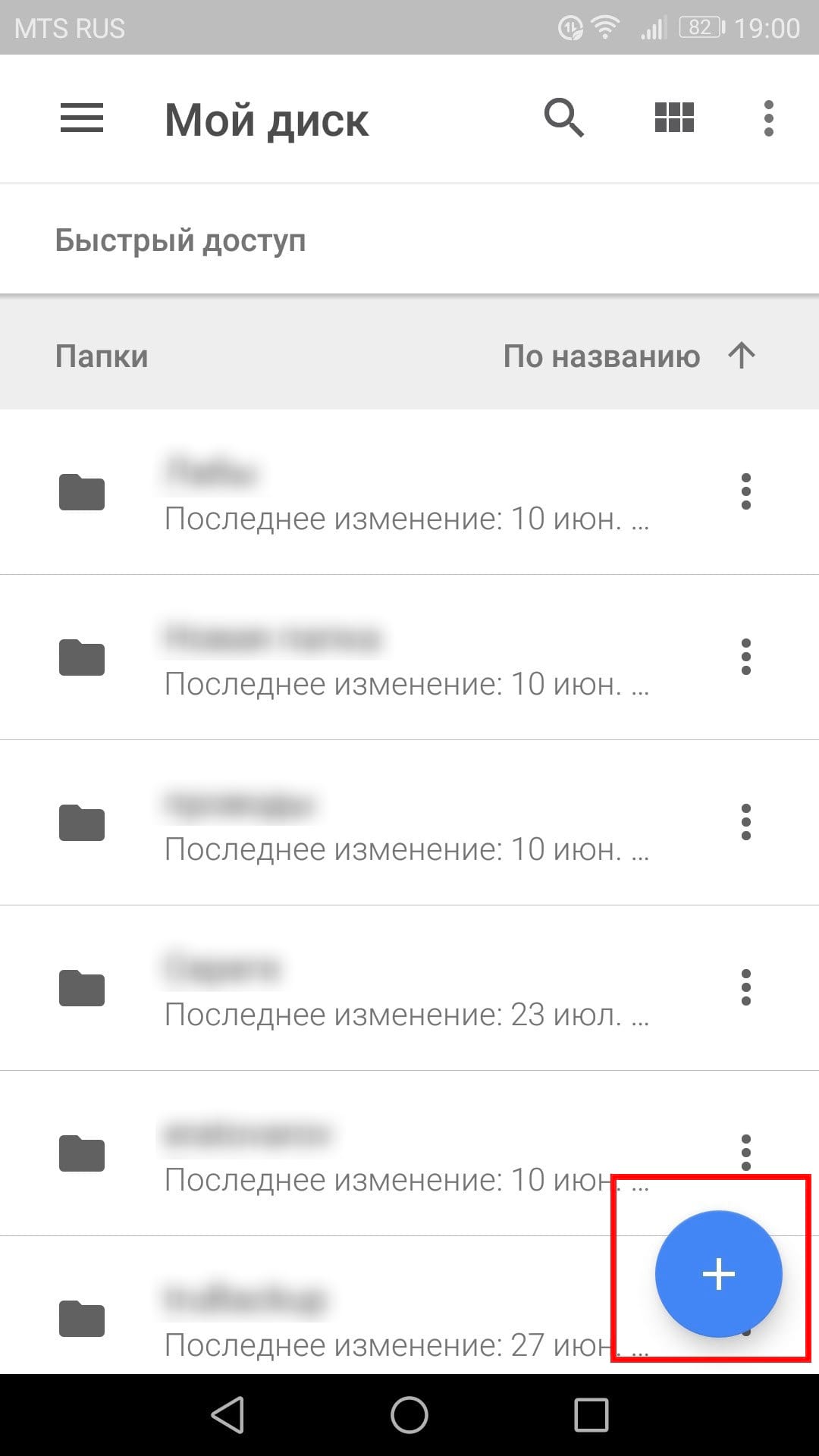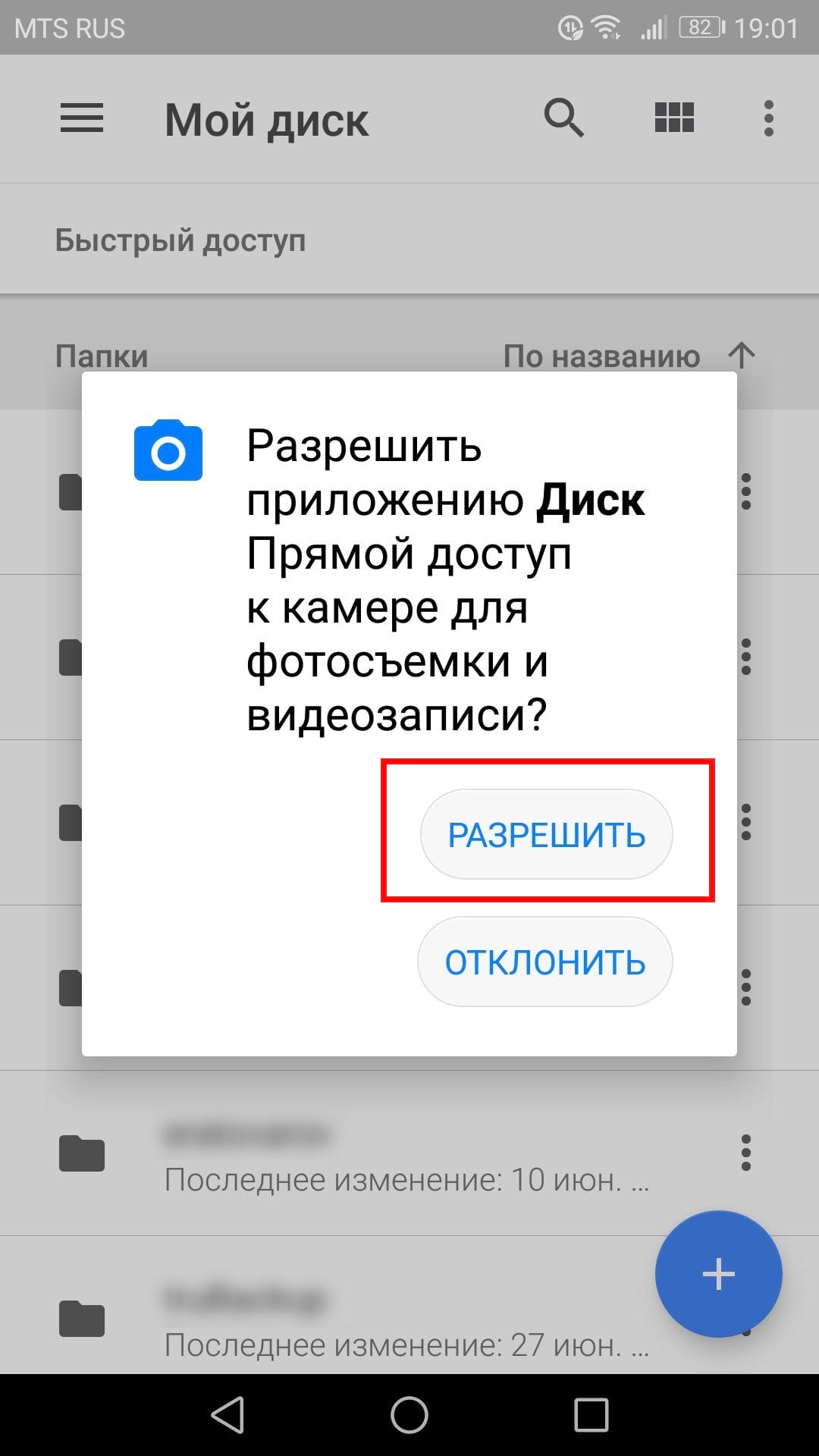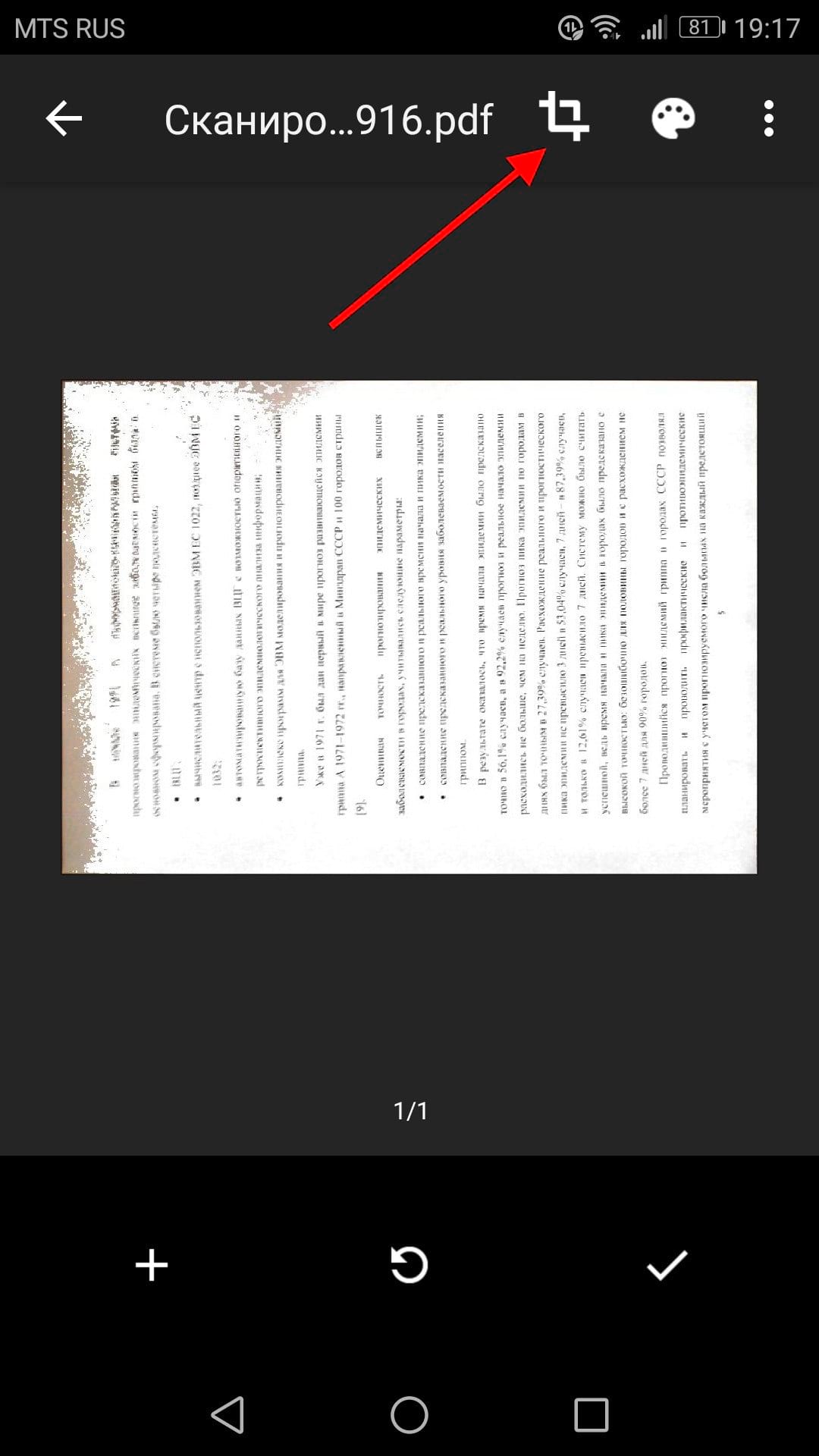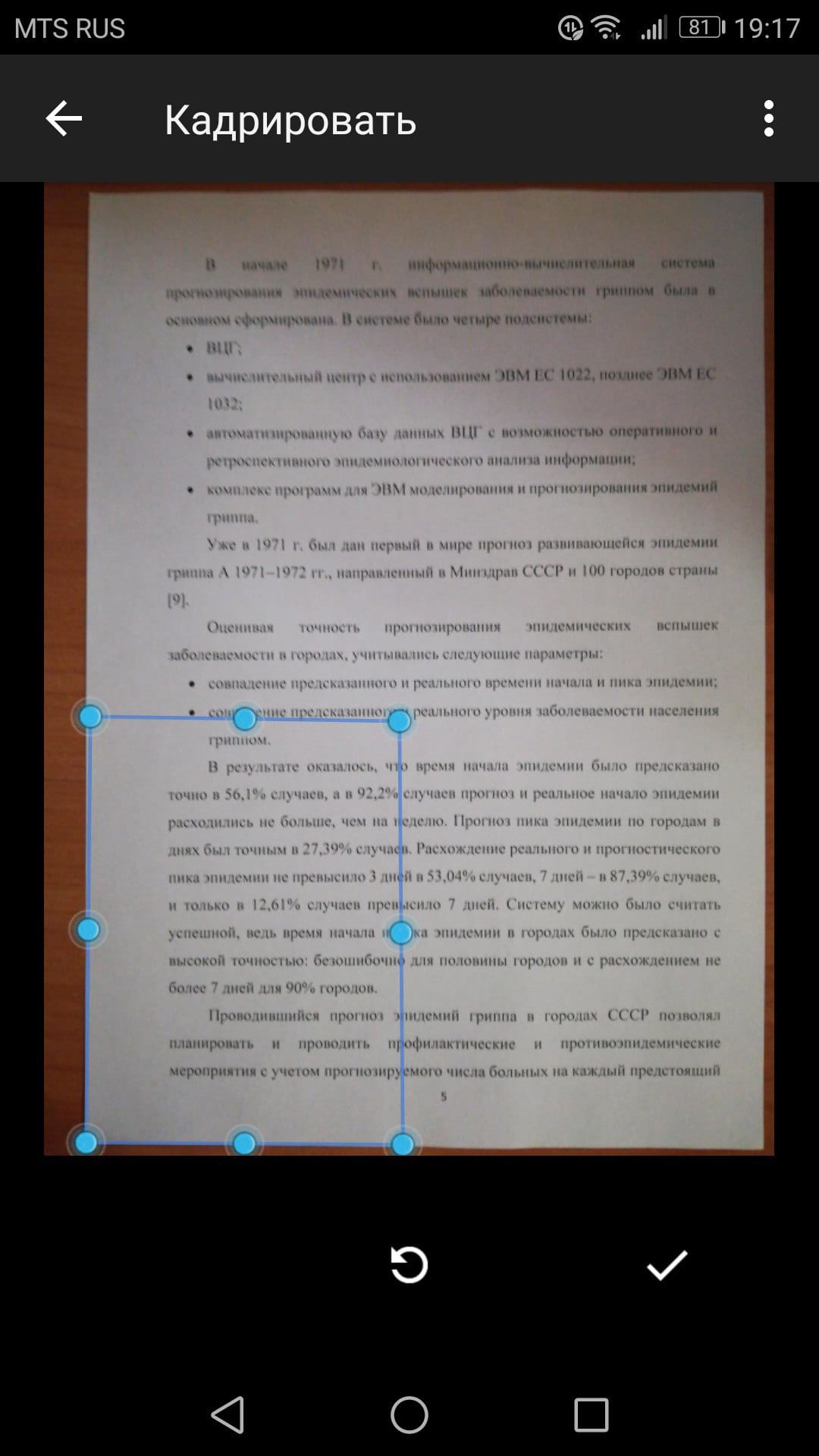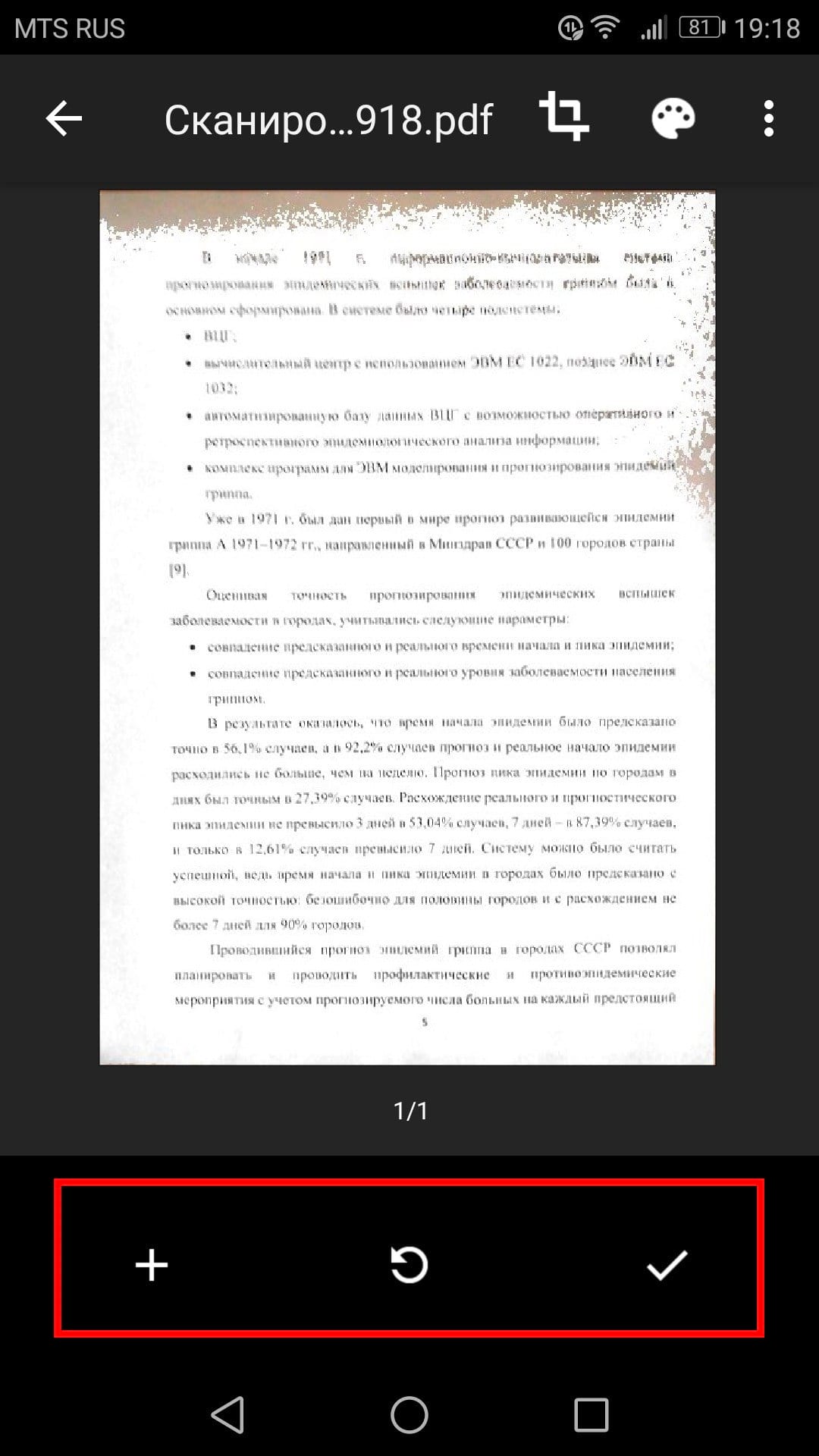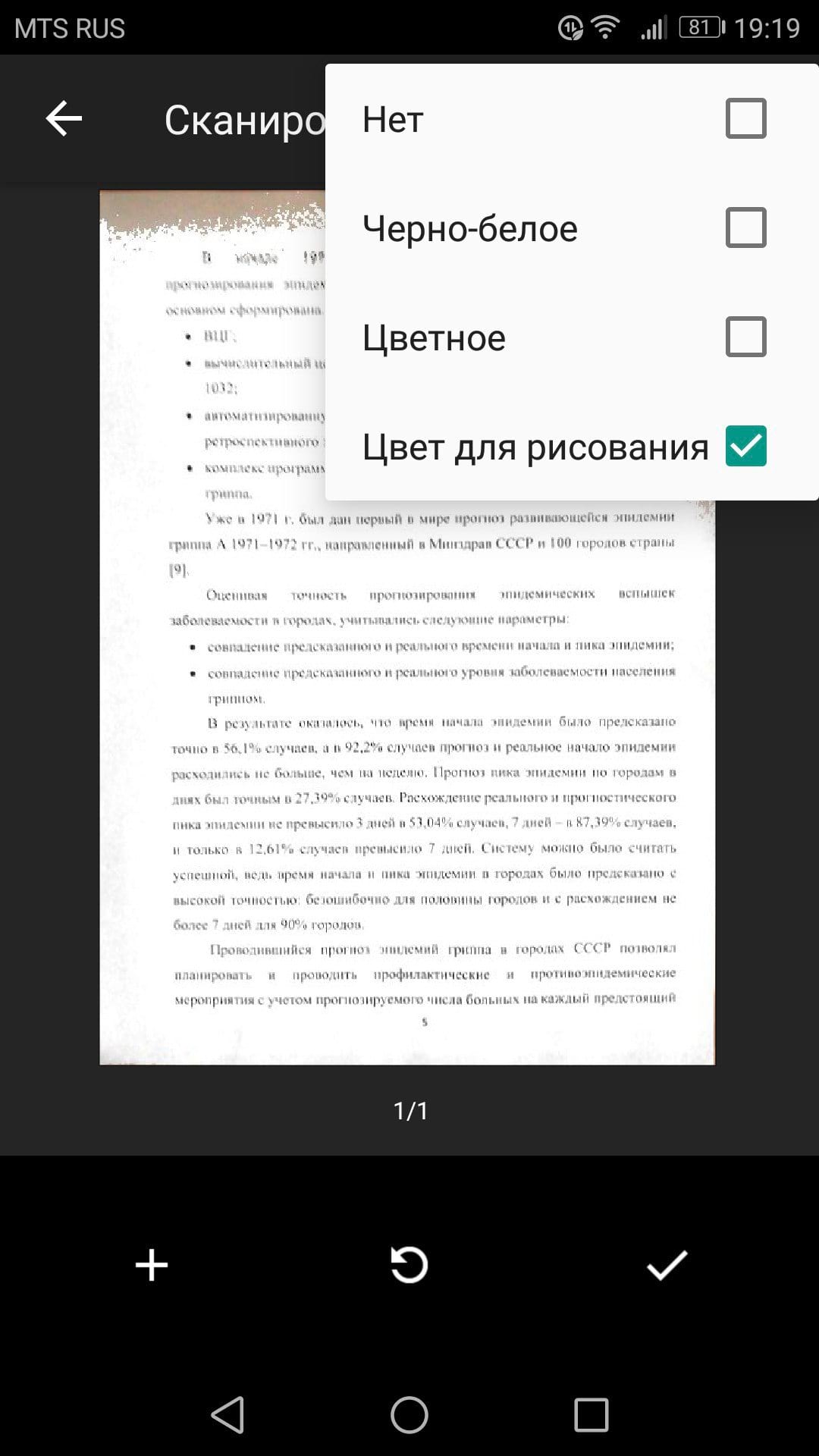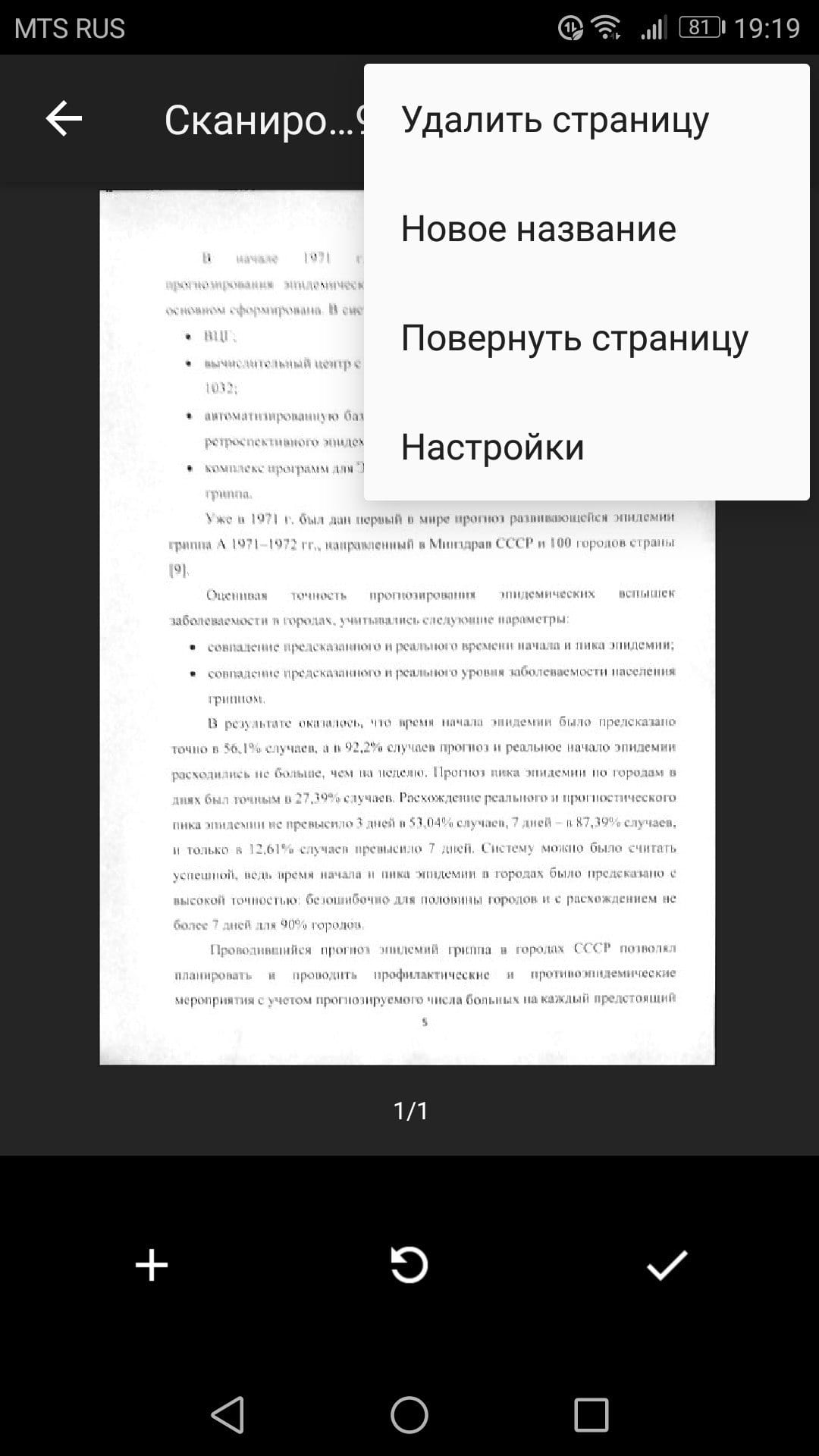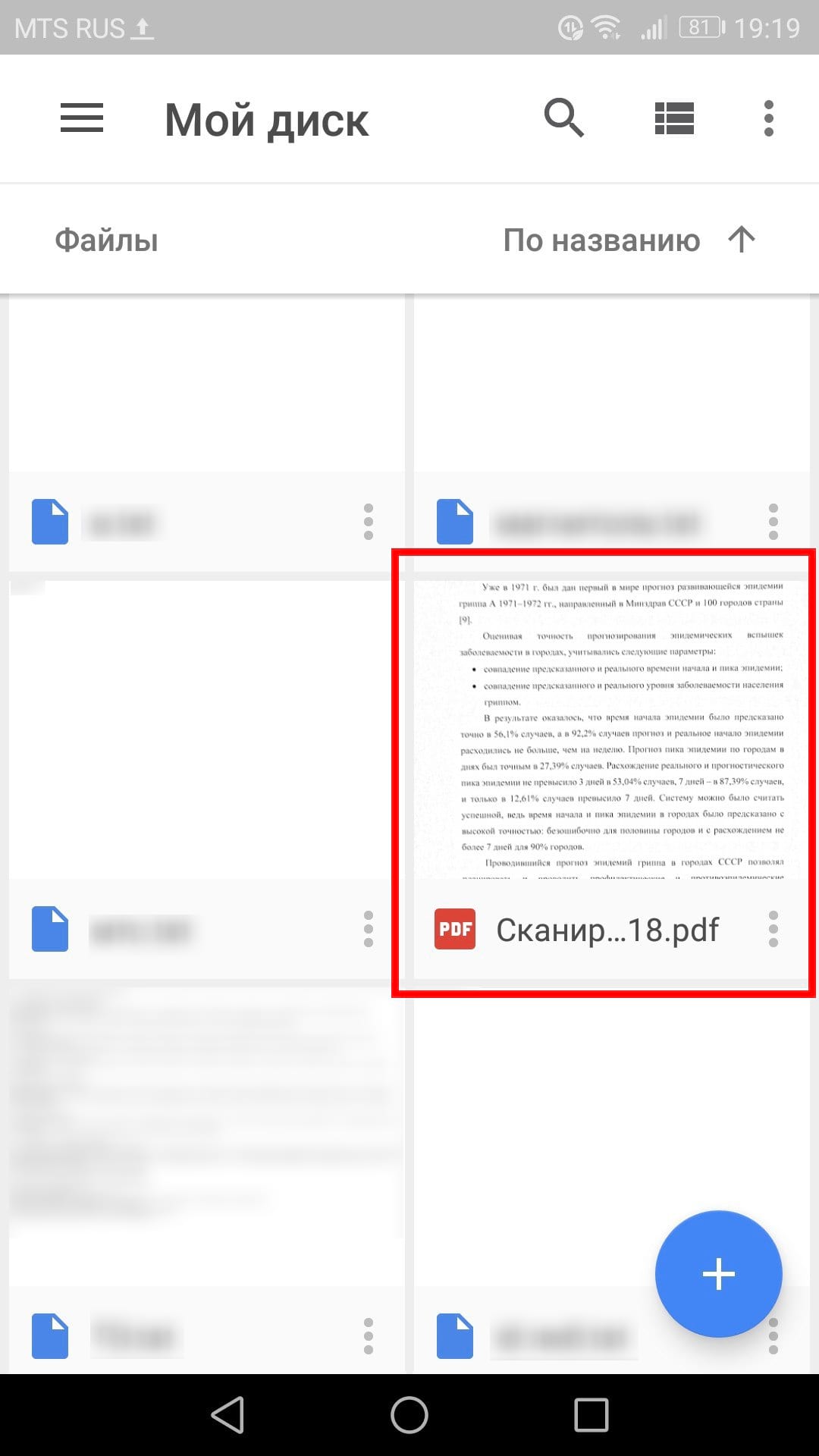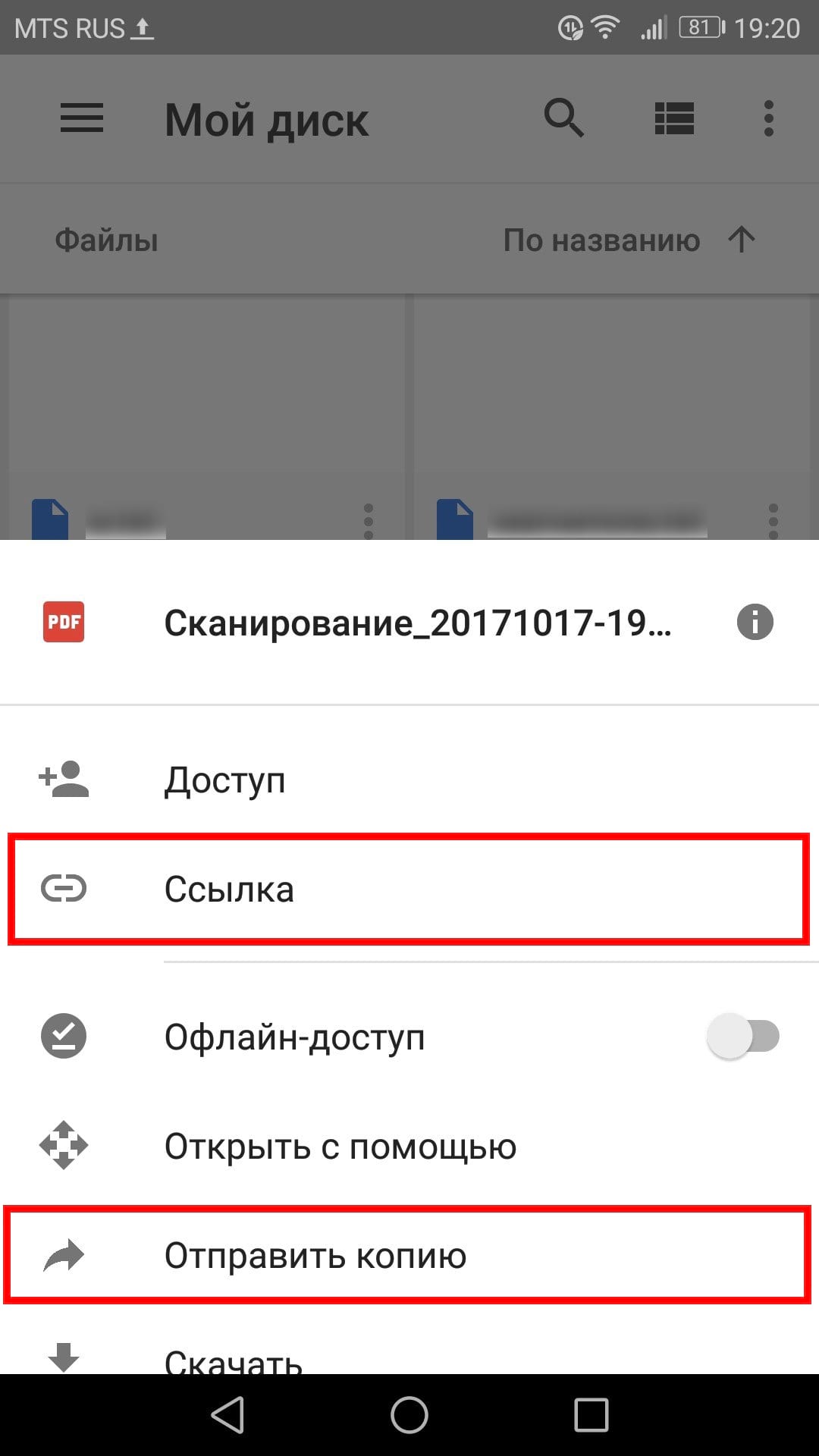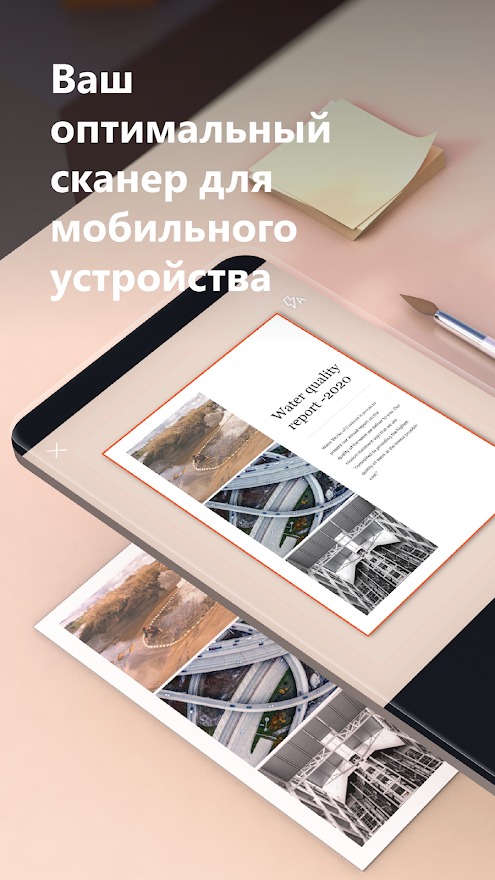Как сделать скан на андроиде самсунг
Как отсканировать документ с помощью смартфона на Андроид (получение сканов в PDF формате)

Далеко не всегда под-рукой есть сканер (да и вообще, не всегда он в принципе есть 😉). А документы может понадобиться отсканировать в самых разных случаях: различные договора, чеки, квитанции, причем, порой приходится это делать впопыхах.
В общем, можно существенно упростить себе жизнь (и уменьшить градус суеты), если установить спец. ПО к себе на смартфон. Что позволит буквально в считанные минуты получать электронные файлы в PDF с ваших бумажных документов (к тому же их можно сразу же 👉 отправить на другой конец страны по e-mail, например).
Собственно, о том, как это лучше сделать и будет сегодняшняя статья.
Примечание : разумеется, что качество сканов будет сильно зависеть от возможностей вашей камеры.
Для получения достаточно качественных сканов листа формата А4 (это самый обычный белый лист, наиболее распространенный) рекомендуется камера не ниже 15 Мегапикселей (в принципе, под это подходит большинство современных смартфонов (кроме китайских «no name», где заявленные 15 могут оказаться 5-ю. ) ).
Сканирование смартфоном
Google Drive
Это первое приложение с которого хочу начать. Установка Google Drive не только позволит вам получить быстрый доступ к облачному диску со смартфона, но и возможность получать сканы.
Ниже покажу несколько скриншотов, как это делается.
Далее наведите камеру на нужный вам лист документа (в своем примере я просто взял обычную тетрадь — в ней был англ. алфавит) и сделайте снимок.
Сразу же после этого, приложение автоматически обработает документ (уберет «волны» на листе, постарается повернуть лист в нужном направлении, подрежет края, настроит яркость — в общем, сделает так, чтобы он был подобен скану).
Кстати, я все же рекомендую подрезать края листа вручную. Для этого щелкните по значку «кадрирование» (см. стрелку 4 на скрине ниже).
Получение скана, подрезка краев
После чего укажите границы листа: он будет подрезан в точности по контуру. Кстати, обратите внимание, что Google Drive позволяет выбрать цветность листа: можно сделать документ черно-белым, а можно оставить цветным (так, как сняла его камера). См. скрин ниже. 👇
Выбор цвета, сохранения
После того, как обработка будет закончена, просто нажмите на «Галочку» и документ будет сохранен в PDF формате у вас на облачном диске. Далее с ним можно работать как с любым другим файлом этого формата. Удобно!
Отмечу, что эта опция в Google Drive бесплатна, и на мой взгляд, работает на все 100%.
Для тех, кому возможностей Google Drive недостаточно, рекомендую обратить внимание на приложения ниже. У них есть свои «фишечки».
Очень популярное приложение (уже более 40 млн. пользователей по всему Миру!), позволяющее создать настоящую цифровую библиотеку у себя на телефоне.
CamScanner буквально в несколько кликов по экрану позволит отсканировать и перевести в цифру все, что хотели: чеки, паспорта, записки, счета, визитки, сертификаты и т.д.
Согласитесь, иметь цифровую копию многих подобных вещей будет не лишним (может реально выручить в случае каких-либо вопросов. ).
Tiny Scanner: Scan Doc to PDF
Совсем небольшое приложение, которое позволит вам быстро отсканировать документ, квитанции, чеки и пр. (Tiny Scanner одинаково хорошо работает как с цветными документами, так и черно-белыми).
Позволяет сохранять файлы в формат PDF или JPG (BMP), а затем отправлять их по e-mail или загружать на облачные диски Google Drive, Dropbox, и пр.
Clear Scanner: Free PDF Scans
Clear Scanner — это бесплатный сканер документов для Андроид. Выделяет от остальных приложений тем, что с его помощью можно получить достаточно качественные сканы и без водяных знаков.
Также стоит отметить, что программа никак не ограничивает количество отсканированных документов (или листов). Согласитесь, для бесплатного продукта это довольно здорово?!
Это приложение «превращает» вам смартфон в портативный сканер. За считанные минуты вы сможете перегнать свои документы в электронный PDF формат (и, например, куда-нибудь отправить). Очень удобно, когда вы работаете со множеством чеков, квитанций, отчетов, договоров и т.д.
Отмечу, что это приложение способно распознавать текст (OCR), что в бесплатных продуктах встречается достаточно редко. Так что рекомендую к знакомству!
Как сканировать многостраничные документы телефоном Samsung

У нас есть верный помощник Samsung Galaxy, который нам поможет и в этом вопросе.
Сканирование документов с помощью камеры телефона можно осуществить с помощью приложения Google Диск из стандартного набора программ ОС Android. Наш смартфон поможет «отсканировать» многостраничные документы, где на выходе мы получим отдельный файлы формата PDF для каждого документа, которые уже готовы для печати.
Преимущество сканирования этим способом заключается ещё и в том, что полученные файлы будут сохраняться в облачном пространстве, не занимая память смартфона.
Основная задача Google Диск – это облачное хранение данных и резервное копирование файлов, но в его арсенале оказался инструмент, который позволяет сканировать многостраничные документы с помощью камеры смартфона.
А как отсканировать многостраничный документ камерой смартфона Samsung?
Далее мы опишем порядок сканирования документов с помощью приложения Google Диск на примере редакционного смартфона Samsung Galaxy A50 с ОС Android 10, состоящий из двух разделов:
1. Сканирование многостраничного документа Камерой телефона.
2. Просмотр файла отсканированного документа.
Важное замечание: чтобы файл отсканированного документа был сохранён, необходимо чтобы смартфон был подключен к Интернету через Wi-Fi или мобильные данные.
Инструкция по сканированию многостраничных документов смартфоном Samsung Galaxy.
Сканирование многостраничного документа Камерой телефона:
1. На главном экране открываем папку Google.
В открытой папке Google нужно нажать на значок «Диск» и удерживать его 2-3 секунды.

После этого на экране появится небольшое меню, состоящее из трёх пунктов:
— Поиск;
— Сканировать;
— Загрузить.
Для начала сканирования нужно нажать на позицию «Сканировать».
После этого смартфон сразу запустит Камеру телефона и перейдёт в режим сканирования документа.
Для сканирования первого листа документа нужно навести камеру на документ, и нажать на кнопку «Съёмка».

2. Теперь на вашем экране эскиз фотографии первой страницы. Если снимок оказался в фокусе и на нём хорошо читается текст документа, то нужно коснуться кнопки «ОК» внизу экрана.
Если же снимок не удался, то его нужно переснять, а для этого нужно коснуться кнопки «Повтор».
Теперь на экране эскиз первой страницы. Здесь его можно отредактировать, перейти к съёмке следующей страницы документа или сохранить весь документ.
В результате предварительной обработки фотографии мы видим, что программа не захватила верхнюю часть документа. Для кадрирования снимка нужно нажать на кнопку «Кадрировать».

3. Кадрирование снимка позволяет убрать из кадра лишние поля, и удалить эффект «перспективы» из-за наклона камеры во время съёмки.
Для этого нужно установить «голубые» границы отсканированного документа строго по краю листа перемещая свайпом «голубые линии» до совпадения их с краем страницы. После этого нужно нажать на кнопку «Готово» внизу экрана.

4. Для сканирования второго или последующих страниц нужно нажать на кнопку «Добавить снимок» внизу экрана.
Если нажать на кнопку «Сохранить», то в этом случае будет сохранён только один лист документа в файле, название которого было сгенерировано программой автоматически и приложение на этом завершит процесс сканирования.
Важное замечание: чтобы многостраничный документ был сохранён одним файлом, кнопку «Сохранить» можно нажать только после сканирования последнего листа. Поэтому для перехода к сканированию следующей страницы нужно нажимать на кнопку «Добавить снимок».

5. Снимаем вторую страницу нажатием кнопки «Съёмка».
Для сохранения результатов съёмки нажать на кнопку «ОК».

6. Теперь на экране фотография второго листа. Автоматическое кадрирование прошло успешно, поэтому вносить изменения в пропорции снимка не нужно.
Для изменения названия сохраняемого документа взамен присвоенного программой, нужно нажать на кнопку «Три точки» вверху экрана.
После этого в открывшемся меню коснуться позиции «Новое название».

Далее нужно заменить автоматически присвоенное приложением название файла на новое имя — «Тариф Твой гор.pdf». Для сохранения нового названия коснуться кнопки «ОК».
Так как сканируемый документ состоял всего из двух листов, поэтому мы можем завершить процесс сканирования. Для этого нужно нажать на кнопку «Сохранить».

7. В результате сканирования двухстраничного документа получен PDF-файл «Тариф Твой гор.pdf», который был сохранён в облачном пространстве Google Диск.
Просмотр файла отсканированного документа.
1. Чтобы найти в облачном пространстве файл с результатами сканирования нужно открыть папку Google и нажав на значок «Диск», удерживать его 2-3 секунды.
После этого откроется меню, где теперь нужно выбрать позицию «Поиск».

2. Теперь мы находимся в разделе «Поиск на Диске». Здесь нужно нажать на кнопку «Файлы PDF».
После этого откроется весь список файлов PDF, хранящихся на Диске в облачном пространстве.
Наш файл «Тариф Твой гор.pdf» находится на первой позиции. Для его просмотра нужно нажать на название этого файла. Нажмём на него.
Если коснуться кнопки «Три точки» в строке с нашим файлов, то откроется меню, в которого вы сможете произвести любые действия с этим файлом, включая переименование, копирование, печать и прочее.

3. Вот таким довольно эффективным способом можно сканировать любые многостраничные документы, не заботясь о свободной памяти смартфона, сохраняя файл в облачном пространстве Google Диск.
Как сканировать документы с помощью смартфона Samsung Galaxy?
Если вы не знаете, как сканировать документы с помощью смартфона Samsung Galaxy, мы поможем вам. Приложение камеры в телефонах Samsung – одно из самых полных и настраиваемых приложений. Это приложение дает нам множество возможностей для фотосъемки, а также имеет ряд скрытых функций, которые позволяют нам получить от него еще больше. У него даже есть встроенный сканер документов.
В телефонах Samsung с One UI 2.0 и выше в приложение камеры встроен сканер документов. Инструмент, который может быть очень полезным во многих случаях. Это также инструмент, который вы можете активировать или деактивировать в приложении камеры. Если вы считаете, что у вас нет этой функции, обязательно обновите операционную систему до последней версии.
Как сканировать документы с помощью смартфона Samsung Galaxy?
По умолчанию этот сканер документов обычно активирован на камере Samsung. Поэтому, чтобы использовать его, все, что вам нужно сделать, это открыть приложение на телефоне и навести камеру на документ, который находится перед вами. Когда вы это сделаете, появятся несколько желтых линий, и вы получите опцию «Сканировать» на экране. Когда вы нажмете на нее, документ будет отсканирован. Затем вы можете вырезать и сохранить его в мобильной галерее.

Таким образом, метод сканирования документов прост, и поэтому мы не будем зависеть от сторонних приложений. Если вы пытались что-то отсканировать, но это не удалось, вы можете проверить в настройках, активирована ли эта функция в приложении камеры вашего мобильного телефона, выполните следующие действия:
Это полезная функция в приложении камеры Samsung, которая может избавить вас от проблем в большинстве случаев. Приложение камеры Google также имеет эту функцию. Многие из вас могут извлечь выгоду из этого варианта. Таким образом, вы узнали, как сканировать документы с помощью смартфона Samsung Galaxy.
Как сканировать документы с помощью телефона Android
«Сканирование» документов и фотографий на телефоне — это полезная функция. К счастью, есть очень простые способы сканирования документов.
Конечно, специальный сканер все же будет лучше, если Вам часто нужно сканировать большое количество документов, но использование Вашего телефона в качестве сканера тоже подойдет, если Вам требуется отсканировать только несколько документов. Вот что мы рекомендуем для Android.
Лучший способ сканирования документов на Android: Google Диск
Если Вы используете Android-устройство, то лучший способ сканирования документов — это приложение Google Диск, которое установлено почти на каждом Android устройстве.
Вы можете сканировать документы непосредственно из Google Диска, нажав кнопку «+» в правом нижнем углу главного экрана.
В всплывающем меню выберите «Сканировать».
Он может запросить разрешение на доступ к камере телефона. Нажмите «Разрешить».
Когда Вы будете готовы отсканировать документ, разместите документ так, чтобы он занимал весь экран на столько насколько это возможно и нажмите голубую кнопку. Вы также можете воспользоваться вспышкой, нажав значок вспышки рядом с кнопкой захвата, если на Вашем устройстве установлена вспышка. Если на Вашем устройстве нет вспышки, этот параметр не появится.
После сканирования документа сразу же появится предварительный просмотр. Не волнуйтесь, если при просмотре большая часть документа будет обрезана. Нажмите на соответствующую иконку, чтобы выбрать область, которую Вы хотите сохранить.
Коснитесь, удерживайте и перетаскивайте точки, чтобы изменить область, которая сканируется.
Закончив, нажмите на галочку в правом нижнем углу экрана.
У вас есть три варианта сразу после сканирования:
Вы также можете внести небольшие корректировки после сканирования. Например, нажатие на палитру в правом верхнем углу позволит Вам изменить выбор цвета сканирования и привести его к определенному виду документа. По умолчанию сканер автоматически выбирает тот, который, по его мнению, является лучшим.
Наконец, три точки в верхнем правом углу позволят вам удалить, переименовать и повернуть отсканированный документ, если это необходимо.
Отсканированные документы добавляются на Google Диск в формате PDF, а имена добавляются вместе со словом «Отсканировано», за которым следуют дата и время. Вы можете переместить, переименовать или удалить любой из отсканированных документов, щелкнув на три точки рядом с именем файла.
Вы также можете поделиться своими отсканированными документами в этом меню, нажав «Поделиться ссылкой». Это будет ссылка на документ на Google Диске, а «Отправить копию» позволит Вам поделиться файлом по электронной почте, отправить его в Dropbox и многое другое.
Потом Вы преобразовать этот отсканированный PDF в документ, который затем можно редактировать или экспортировать в Microsoft Word.
Как отсканировать документ на телефоне
Смартфон является идеальным устройством для сканирования документов, поскольку в распоряжении пользователя всегда имеется камера с высоким разрешением и инструменты для обработки файлов. Но чтобы выполнить скан, необходим еще один важный элемент – специальное приложение. Мобильный сканер для Android – специальная программа для сканирования документов, изображений, снимков, а также распознавания и конвертирования текста. Поскольку оцифровка файлов может понадобиться в любой момент, целесообразно заранее установить приложение на свой телефон. В Google Play Маркете можно найти множество мобильных сканеров, каждый из которых имеет свои особенности, преимущества и недостатки.
Сканирование документов на Андроиде: преимущества и недостатки
Сканирование документов – важнейший инструмент оптимизации документооборота и формирования электронного архива, востребованный как в государственных учреждениях, частных компаниях, а также у физических лиц. Причин создания электронных копий множество:
Сканирование документов позволяет решать многие проблемы, которые неизменно возникают при использовании бумажных носителей информации. Преимущества процесса заключаются в следующем:
Специально разработанные мобильные приложения для Андроид-смартфонов позволяют сканировать все, что угодно: бухгалтерскую, юридическую, личную документацию, схемы, чертежи, проекты, фотографии, и даже книги.
Как отсканировать документ на Андроиде
Для того чтобы получить качественные сканы на смартфоне, не требуется приобретать специальное оборудование. Необходимо всего лишь иметь камеру с высоким разрешением, не менее 12 пикселей. Также важно выбрать хороший программный инструмент для сканирования. И если вы до сих пор не понимаете, как отсканировать документ на Андроиде и какие программы лучше всего использовать для этого, до конца прочитайте наш материал. Мы рассмотрели все самые лучшие инструменты для этих целей.
Google Drive
Наиболее эффективным средством для создания скана на любом Android-смартфоне является Google Drive. Приложение не только предоставляет доступ к облачному хранилищу, но и позволяет быстро и качественно сканировать любые документы. Для создания цифровой копии требуется выполнить ряд действий:
После этого программа запустит процесс самостоятельной обработки снимка: развернет лист в нужном направлении, настроит яркость, контрастность, уберет помехи, обрежет лишние кромки. Когда редактирование будет завершено, на экране появится окончательный вариант скана. Полученный файл сохраняется в формате PDF в облачном хранилище, откуда его можно быстро скачать или переслать.
Приложение не имеет недостатков, а среди преимуществ следует отметить:
Clear Scanner
Полностью бесплатное приложение позволяет создавать документы высокого качества без водяных знаков и лишних вставок. Еще одним преимуществом является возможность создания неограниченного количества сканов на Андроиде. Если не хотите устанавливать программу во внутреннюю память телефона, то посмотрите, как устанавливать приложения на SD-карту Андроид.
Другие функциональные возможности:
Чтобы отсканировать документ, требуется:
Возможность отправки скана документа во все облачные сервисы;
Богатый функционал для обработки изображений;
Высокое качество готовых снимков.
Сложное управление некоторыми инструментами.
Evernote
Приложение предназначено для хранения и организации текстовых файлов, изображений, видео-, аудиозаписей, и поддерживается на 19 платформах. Сервис позиционируется как записная книжка с возможностью сканирования и синхронизации. Его можно использовать бесплатно с ограничением функционала, и по подписке: существует три тарифных плана – Basic, Premium, Business. Кстати, можете почитать, как отменить подписки на Андроиде. А если у вас Айфон, то посмотреть, как отменить подписки на Айфоне.
Основные функции:
В общем, порядок работы примерно такой:
Удобная функция поиска по ключевым словам;
Продуманная система организации файлов;
Возможность сканирования файлов любого типа и распознавать тексты, написанные от руки;
Поддерживает большое количество платформ.
Не всегда удается отыскать отсканированные файлы;
Синхронизация отнимает много времени;
Наличие недочетов, которые разработчики устраняют крайне неохотно.
CamScanner
Условно-бесплатная программа пользуется популярностью у продвинутых пользователей, о чем свидетельствуют 50 млн. скачиваний с официального магазина Google Play Маркет.
Пользоваться утилитой достаточно просто. Для этого понадобится:
Программа самостоятельно выполнит установку границ и обработку скана, после чего отправит его на хранение в собственную библиотеку. Одновременно предусмотрена возможность самостоятельного редактирования сфотографированного файла: цветокоррекция, изменение контрастности и яркости, установка границ и образка кромок листа.
Мобильный сканер обладает широким спектром функциональных особенностей:
Возможность создания цифровой библиотеки в смартфоне;
Поддержка всех применяемых форматов.
Office (Microsoft) Lens
Разработанное компанией Microsoft бесплатное приложение является мультифункциональным. В первую очередь оно предназначено для сканирования и преобразования документов в формат PGF на Андроиде и других устройствах. Однако дополнительной функцией является конвертация файлов и фотоснимков, которые можно использовать в других программах этого производителя, например, в Word или Power Point.
Возможности приложения
Порядок действий с приложением для сканирования документов на Андроиде, Microsoft Lens, следующий:
Поддержка формата OneNote;
Возможность экспорта в Google Drive.
Некорректный перенос файлов в программу Word;
Поддержка ограниченного количества форматов – PDF, OneNote.
Adobe Fill and Sign DC
Основным назначением бесплатного приложения является сканирование бумажных документов, бланков с последующим превращением в формы, которые удобно заполнять, подписывать и отправлять по электронной почте или посредством других сервисов. Оформив платную подписку, можно получить доступ ко всем функциям, включая интеллектуальное заполнение, редактирование и преобразование PDF-файлов, добавление подписей, имеющих юридическую силу.
Особенностью программы является наличие сканера с классическим функционалом распознавания, кадрирования и подстройки, а также возможность ставить свою подпись на электронных документах.
Для создания полноценного и заверенного личной подписью электронного документа требуется:
Отсутствие необходимости печати и отправки по факсу, поскольку пересылка осуществляется по email;
Централизованное хранение файлов и предоставление общего доступа к хранилищу;
Управление электронными подписями (отправка, отслеживание, запрашивание) на любых устройствах.
Некорректное отображение текста, нарушение форматирования в отправленном файле;
Возможность заполнения в черно-белом режиме, отсутствие серого и цветного.
Tiny Scanner: Scan Doc to PDF
Другие возможности приложения:
Работать с программой просто, и вам нужно выполнить ряд действий:
Хорошее качество изображения;
Поддержка нескольких языков;
Возможность распознавания рукописного текста;
В платной версии отсутствие рекламы и OSR на основе ИИ.
В бесплатной версии имеется реклама и ограничение функций.
Adobe Scan
Многофункциональное приложение, позволяющее оцифровывать документы любого формата: паспорта, сертификаты, квитанции, магазинные чеки, визитки, а также фото или графические изображения. Программа проста в управлении, и имеет приятный интерфейс, для оформления которого предусмотрено несколько расцветок. В арсенале функций имеется таймер, позволяющий создавать серию снимков с дальнейшим преобразованием их в формат PDF.
Чтобы отсканировать документ, нужно выполнить ряд простых действий:
Программа самостоятельно определит границы листа и автоматически выполнит редактирование, представив окончательный вариант скана.
| Плюсы | Минусы |
| Многофункциональность; Возможность оцифровки большинства типов документов; Наличие функции автоматического кадрирования; Вариативность оформления интерфейса утилиты. | Доступ ко всем функциям возможен после оформления платной подписки; Ограниченное количество инструментов для обработки файлов; Работа таймера в одном формате; Сложная навигация в меню настроек. |
ABBYY Fine Scanner
Приложение доступное как бесплатно, так и по подписке, представляет собой не просто мобильный сканер с искусственным интеллектом, а целый органайзер для создания, обработки и хранения оцифрованных документов. Приложение отличается от современных аналогов богатым функционалом, среди которых:
Порядок работы с программой ABBYY Fine Scanner Android следующий:
Огромный арсенал инструментов для обработки сканов;
Централизованное хранение, и удобный поиск документа;
Группирование файлов по названию, дате сохранения и объему занимаемой памяти;
Наличие функции интеллектуального сканирования и обработки текстов;
Поддержка режима OSR.
Ограниченный функционал в бесплатной версии.
В каком формате сканируются документы на Андроиде
Существует несколько форматов, предназначенных для сохранения отсканированных документов. Каждый из них имеет свои особенности, поэтому прежде чем запускать процесс сканирования, необходимо определить, для какой цели создается скан.
На сегодняшний день наиболее популярными считаются следующие форматы:
Portable Document Format (PDF) – межплатформенный формат сохраненных файлов, позволяющий просматривать документы электронного архива при помощи различных приложений, а также официальной бесплатной программы «Adobe Reader», вне зависимости от шрифтов и ПО, которые были использованы для создания оригинала.
Joint Photographic Experts Group (JEPG) – один из популярных растровых графических форматов, применяемый для сохранения картинок, фотографий и подобных им изображений. Основной недостаток формата состоит в том, что скопированные файлы сохраняются в первозданном виде и не поддаются последующей обработке. Определить их можно по наличию одного из следующих расширений — jpg, jpe, jfif, jpeg.
Tagget Image File Format (TIFF) – формат высокого качества используется для изображений с большой глубиной цветов. Идеально подходит для сканирования и архивирования документов и чертежей, которые в дальнейшем можно будет редактировать с помощью специальных программ типа Adobe Photoshop. Формат поддерживает 3 способа сжатия: zip, lzw, jpg. Поскольку последний вариант значительно искажает качество изображения, его используют крайне редко. Кстати, если хотите передать изображения по сети, рекомендуем прочитать, как сжать фото на Андроиде.
Документы Microsoft Word (.DOC) или Microsoft Rich Text Format (RTF) — стандартные цифровые текстовые форматы, которые поддерживаются в любой действующей операционной системе, и допускают редактирование файлов после сканирования.
Проблемы и способы их решения при сканировании с Андроида
Чтобы мобильный сканер исправно функционировал, требуется его корректное использование. В противном случае не исключено возникновение неполадок и сбоев. Наиболее распространенными являются следующие:
На экране не появляется отсканированное изображение. Причиной возникновения проблемы кроются в неумении правильно настроить параметры съемки, особенно при отключении автоматического режима. Например, в настройках установлен формат листа А5, тогда как пользователь пытается создать скан на Андроиде в формате А4.
Сложности с распознаванием текста. Если выбрано слишком высокое разрешение, процедура распознавания замедлится. Для ускорения процесса необходимо уменьшить разрешение до оптимальных значений.
Изображение слишком светлое или темное. В этом случае проблема может возникнуть из-за неправильно выбранного фокуса либо цветового режима, плохого освещения во время проведения съемки, отключения вспышки, наличия ламинированного покрытия, которое создает блики.
Сканирование документов является сегодня необходимым условием оптимизации документооборота в государственных организациях и частных компаниях, и важным условием сохранения личной документации, а также ценной информации. Сканер-приложения для Андроид-устройств значительно облегчают процесс оцифровки бумажных документов. Главное, выбрать лучшую в своем сегменте программу. Надеемся, что после нашей статьи вы уже будете знать, как отсканировать документ на Андроиде, какими программами лучше всего пользоваться и чем они отличаются между собой.